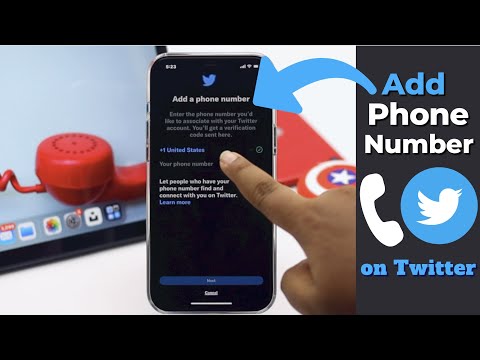سيوضح لك هذا المقال كيفية إدراج التاريخ الحالي في برنامج وورد. يمكنك إما إدراج التاريخ الذي أنشأت فيه المستند أو يمكنك إدراج تاريخ يتم تحديثه عند فتح المستند.
خطوات

الخطوة 1. افتح مستند Word الخاص بك
يمكنك القيام بذلك من علامة التبويب "ملف" في Word أو يمكنك العثور على الملف في متصفح الملفات لديك ، والنقر بزر الماوس الأيمن وتحديد "فتح باستخدام …" و "Word".

الخطوة 2. حرك المؤشر حيث تريد إدراج التاريخ

الخطوة 3. انقر فوق علامة التبويب إدراج
يوجد هذا في شريط التحرير أعلى المستند.

الخطوة 4. انقر على التقويم وأيقونة الساعة
هذا هو زر "التاريخ والوقت". بناءً على حجم شاشتك ، قد ترى "التاريخ والوقت" بجوار الرمز.

الخطوة 5. انقر لتحديد تنسيق التاريخ والوقت الذي تريده
تشبه التنسيقات المتوفرة mm / dd / yyyy و 30 مايو 2019.

الخطوة 6. انقر لتحديد المربع بجوار "التحديث تلقائيًا
هذا يضمن تحديث التاريخ عند فتح المستند.
- يمكنك أيضًا إدخال تاريخ التحديث بالضغط على Control + ⇧ Shift + D.
- إذا تم ترك هذا دون تحديد ، فسيظل التاريخ كما هو.

الخطوة 7. انقر فوق موافق
يختفي مربع الحوار ويتم إدخال التاريخ في المؤشر.